Top (Hore) > Group Messaging (Odosielanie skupinových správ) > Exchanging messages (Výmena správ)
 Exchanging messages (Výmena správ)
Exchanging messages (Výmena správ)
- Ak chcete túto funkciu používať, je nutné sa na vašom systéme PS Vita zaregistrovať do siete PlayStation®Network.
- Ak chcete odoslať správu, bude nutné získať online ID hráča. Online ID je vytvorené pri registrácii do siete PlayStation®Network. Požiadajte hráča, ktorému chcete odoslať správu, o poskytnutie online ID.
Odosielanie správ
- 1.
- Ťuknite na skupinu, ktorej chcete odoslať správu.
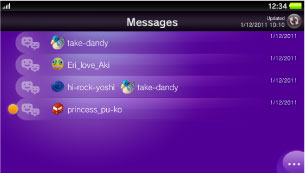
- Zobrazia sa správy zaslané v danej skupine.
- 2.
- Ťuknite do poľa zadávania textu, napíšte správu a ťuknite na tlačidlo [Send] [Poslať].

Pripájanie príloh
Môžete pripojiť a odoslať obrázok z položky  (Photos) (Fotografie). Ťuknite na položku
(Photos) (Fotografie). Ťuknite na položku  (Attach File) (Priložiť súbor) a potom ťuknite na obrázok, ktorý chcete odoslať.
(Attach File) (Priložiť súbor) a potom ťuknite na obrázok, ktorý chcete odoslať.
- Ťuknutím na položku
 (Attachment) (Príloha) môžete prílohu skontrolovať alebo vymazať.
(Attachment) (Príloha) môžete prílohu skontrolovať alebo vymazať. - Súčasne môžete pripojiť iba jednu prílohu.
- Nie je možné pripojiť súbor s veľkosťou 1 MB a väčšou.
- Pripojené súbory sa neodošlú do systémov PS3™. Dôjde k odoslaniu samotných správ.
Príjem správ
Ak chcete skontrolovať nové prijaté správy, ťuknite na tlačidlo  (Refresh) (Obnoviť) na obrazovke, na ktorej sú uvedené výmeny správ. Po doručení novej správy sa vedľa novej správy a vedľa výmen správ, ktoré obsahujú nové správy, zobrazí ikona
(Refresh) (Obnoviť) na obrazovke, na ktorej sú uvedené výmeny správ. Po doručení novej správy sa vedľa novej správy a vedľa výmen správ, ktoré obsahujú nové správy, zobrazí ikona  (New Message Indicator) (Upozornenie na novú správu).
(New Message Indicator) (Upozornenie na novú správu).
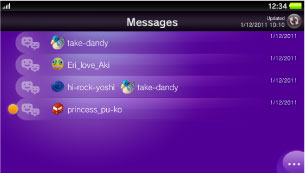
- 1.
- Ťuknite na skupinu, ktorej správy chcete zobraziť.
- 2.
- Ťuknite na správu.
Správa sa zobrazí a vy budete môcť čítať celý text správy. 
- Ak dostanete pozvánku do hry, predmet alebo inú položku údajov doplnku z hry, ťuknutím hru spustíte. Ak hru nevlastníte, zobrazí sa v aplikácii
 (PS Store) (Obchod PS Store) stránka, kde budete môcť hru kúpiť. Niektoré typy pripojených grafických súborov, napríklad snímky obrazovky z hier, umožňujú navyše vyhľadávať súvisiace informácie v obchode PlayStation®Store.
(PS Store) (Obchod PS Store) stránka, kde budete môcť hru kúpiť. Niektoré typy pripojených grafických súborov, napríklad snímky obrazovky z hier, umožňujú navyše vyhľadávať súvisiace informácie v obchode PlayStation®Store.
- Uloží sa maximálne 200 posledných správ.
- Na obrazovke, na ktorej sú uvedené správy, ťuknite na položku
 (Options) (Možnosti) > [Settings] [Nastavenia] > [Receive Automatically] [Prijímať automaticky] a zmeňte interval doručovania správ. Ak zmeníte hodnotu tejto funkcie na [Off] [Vypnutý], dostanete správy iba po ťuknutí na tlačidlo
(Options) (Možnosti) > [Settings] [Nastavenia] > [Receive Automatically] [Prijímať automaticky] a zmeňte interval doručovania správ. Ak zmeníte hodnotu tejto funkcie na [Off] [Vypnutý], dostanete správy iba po ťuknutí na tlačidlo  (Refresh) (Obnoviť).
(Refresh) (Obnoviť). - Od hráča na zozname blokovaní nie je možné prijímať správy.
- Ťuknutím na položku
 (Options) (Možnosti) > [Grief Report] [Správa o porušení pravidiel] môžete nahlásiť nevhodné správy.
(Options) (Možnosti) > [Grief Report] [Správa o porušení pravidiel] môžete nahlásiť nevhodné správy. - Ak nie je používanie funkcií konverzácie zakázané pod položkou
 (Settings) (Nastavenia) > [Start] [Štart] > [PlayStation®Network] > [Sub Account Management] [Správa podúčtov], môže používateľ, ktorý je držiteľom podúčtu, prijímať pozvánky na párty, ale nemôže sa k párty pripojiť.
(Settings) (Nastavenia) > [Start] [Štart] > [PlayStation®Network] > [Sub Account Management] [Správa podúčtov], môže používateľ, ktorý je držiteľom podúčtu, prijímať pozvánky na párty, ale nemôže sa k párty pripojiť.
Vymazávanie správ
- 1.
- Na obrazovke obsahujúcej správy ťuknite na položku
 (Options) (Možnosti) > [Delete] [Vymazať].
(Options) (Možnosti) > [Delete] [Vymazať]. 
- 2.
- Ťuknutím začiarknite políčka správ, ktoré chcete vymazať, potom ťuknite na tlačidlo [Delete] [Vymazať].